앱을 다운로드 할 때 자주 쓰는 플레이 스토어 다운로드 안됨 해결 방법에 대한 포스팅을 준비해봤습니다. 플레이 스토어에서 다운로드가 갑자기 안된다면 정말 당황스러울텐데요.
어플을 다운 받아야 하는데 오류가 발생하거나 대기중으로 뜨는 경우가 있어요. 이런 경우 해결 할 수 있는 방안 빠르게 알아볼게요.
플레이 스토어 다운로드 안됨 증상
플레이 스토어 다운로드 안됨 증상으로는 대표적으로 두가지가 있습니다. 다운로드 대기 중 오류 혹은 설치 중 오류 입니다. 아래에서 상황별로 해결 방법을 알아볼게요.
- 다운로드 대기 중 오류
- 다운로드 설치 중 오류
플레이 스토어 다운로드 안됨 해결법
구글 플레이 스토어 다운로드 안될 때 해결 방법으로는 대표적으로 5가지가 있는데요. 아래 방법을 통해서 해결 할 수 있으니 상황에 따라 천천히 따라해보시기 바래요.
- 다운로드 업데이트 대기 취소
- 구글 플레이 스토어 캐시 삭제
- 앱 자동 업데이트 오류
- 저장공간이 부족한 경우
- 스마트폰 재시작
다운로드 대기 중 오류
먼저 아래와 같이 다운로드 대기 중 오류가 발생한 경우 입니다. 이런 경우에는 다른 앱의 업데이트나 다운로드가 많이 쌓여있을 때 발생할 확률이 높습니다.
밀려 있는 업데이트나 설치들을 해결해줘야 합니다.
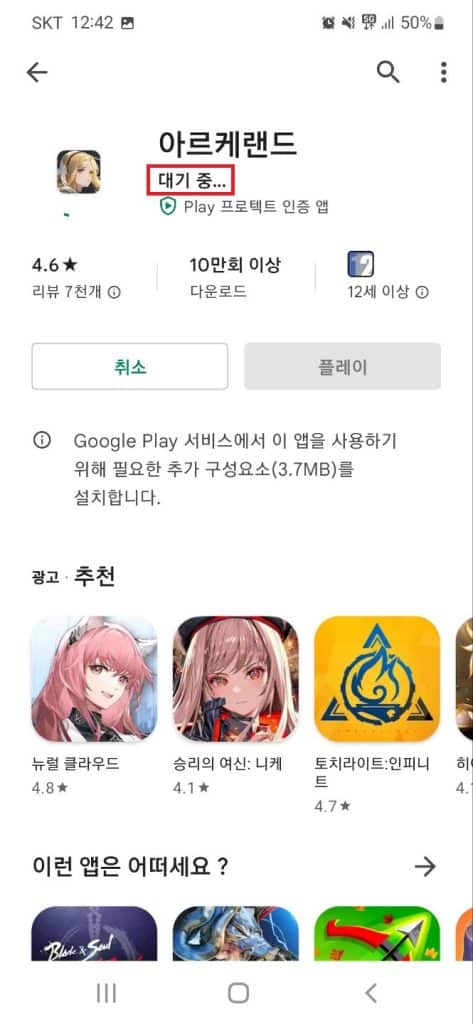
다운로드 대기 중 오류 해결 방법
플레이 스토어에서 받은 앱들의 다운로드나 업데이트가 많이 쌓인 경우 다운로드 대기중 오류가 발생할 수 있습니다. 이 경우 해결법을 정리하자면 대기 중 어플을 모두 취소하는 방법입니다.
- 플레이 스토어 접속 후 우측 상단 프로필 터치
- 앱 및 기기 관리 혹은 내 앱 게임 터치
- 앱 업데이트 중 터치
- 모두 취소 혹은 중지 버튼 터치
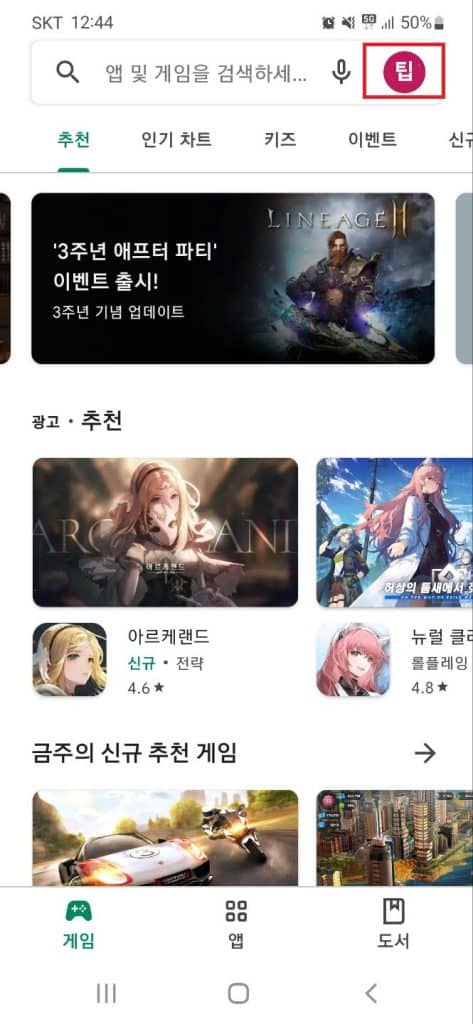
플레이 스토어 접속 후 프로필을 터치해줍니다.

내 앱 게임 혹은 앱 및 기기관리를 터치해줍니다.
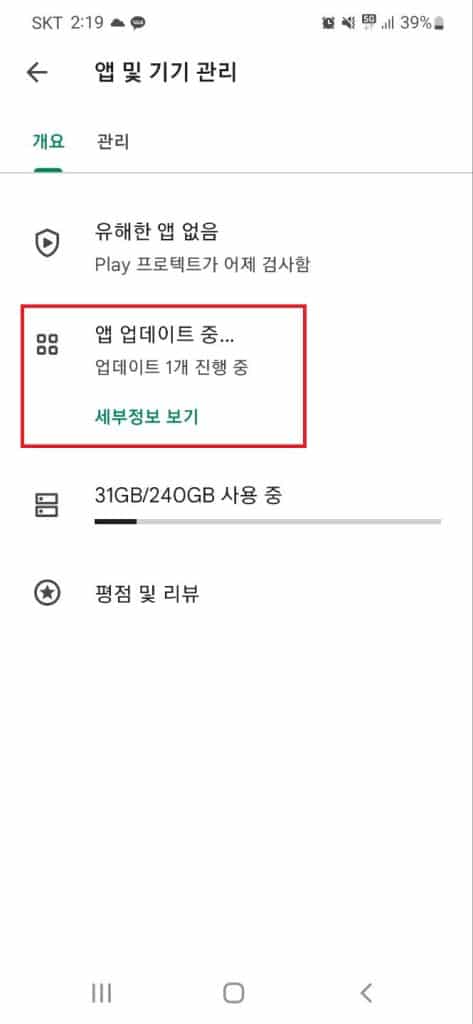
앱 업데이트 중을 터치해줍니다.

마지막으로 모두 취소 혹은 중지를 터치해줍니다. 모든 과정을 완료 후 다시 앱을 다운로드 해보시기 바랍니다.
앱 자동 업데이트 오류
위의 방법으로 안될 때 한가지 더 시도해볼 수 있는 방법으로는 바로 앱 자동 업데이트 설정입니다. 자동 업데이트로 인한 오류 발생도 빈번하기 때문에 함께 확인해보세요.
- 플레이 스토어 접속 후 프로필 누르고 설정 터치
- 네트워크 환경설정 터치
- 앱 자동 업데이트 터치
- 환경설정 항상 확인으로 바꾸기
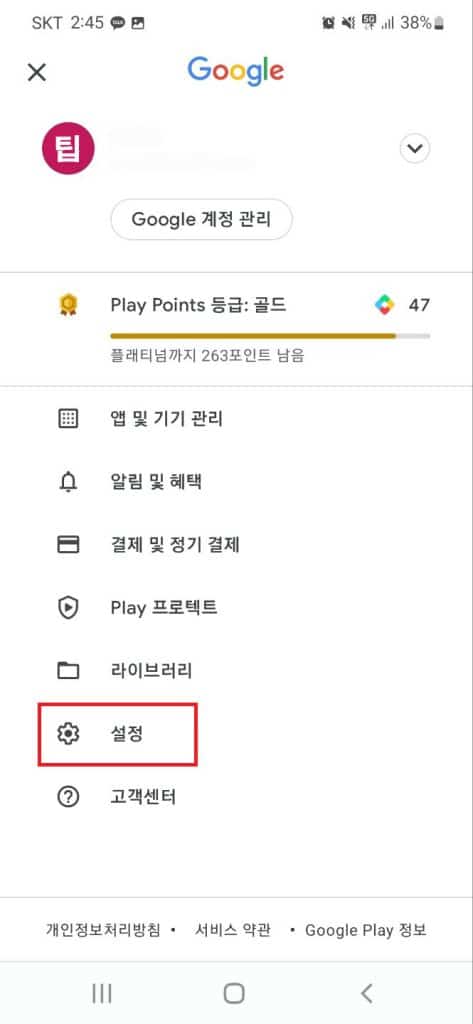
플레이 스토어에서 프로필 터치 후 설정을 터치해줍니다.


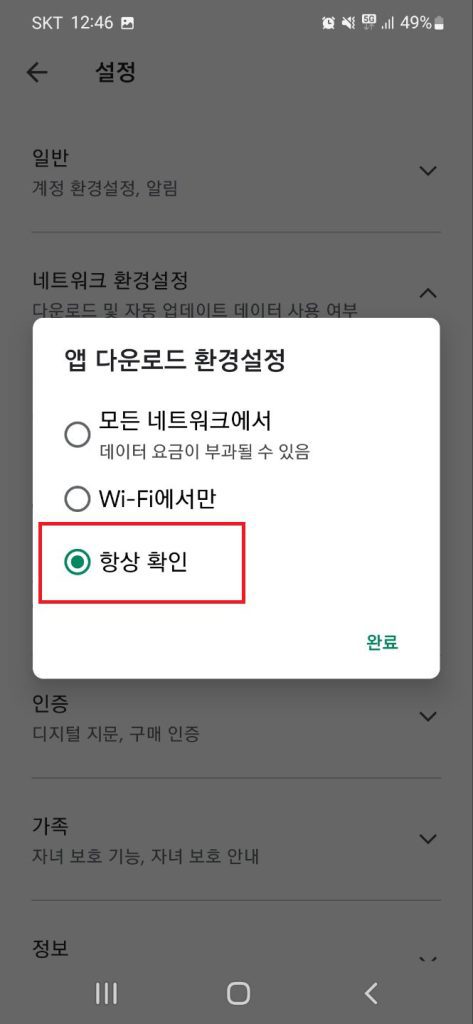
환경설정을 항상 확인으로 바꿔줍니다. 이렇게 다운로드 대기중 오류는 두가지 방법으로 해결 할 수 있습니다.
다운로드 안됨 설치 오류
다음으로는 앱을 설치하는 과정에서 발생하는 플레이 스토어 다운로드 안됨 오류 중 다운로드 설치 중 오류에 대한 해결 방법도 함께 알아보도록 할게요.
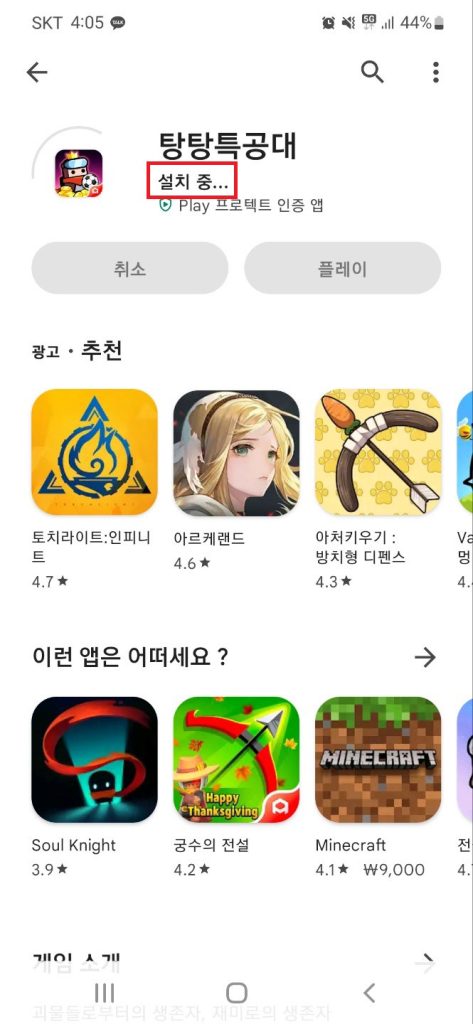
설치중에 발생하는 오류의 경우에는 앱 데이터나 캐시가 많이 쌓여있을 때 발생하기 때문에 이부분을 말끔히 해결해주면 정상 이용이 가능한데 아래에서 함께 알아볼게요.
설치 중 오류 해결 방법
- 스마트폰에서 설정 탭으로 들어갑니다.
- 애플리케이션 터치
- google play 스토어 터치
- 저장공간 터치
- 캐시 삭제 업데이트 삭제
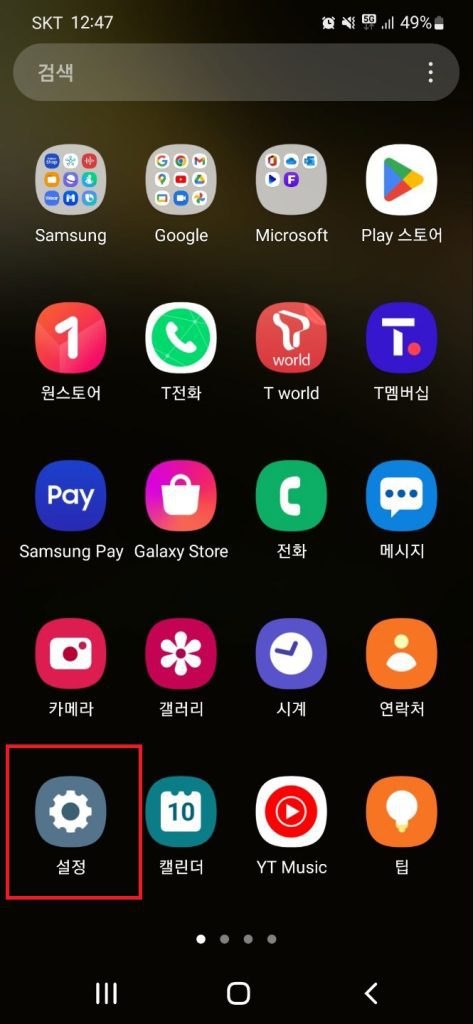
휴대폰에서 설정 탭으로 들어갑니다.
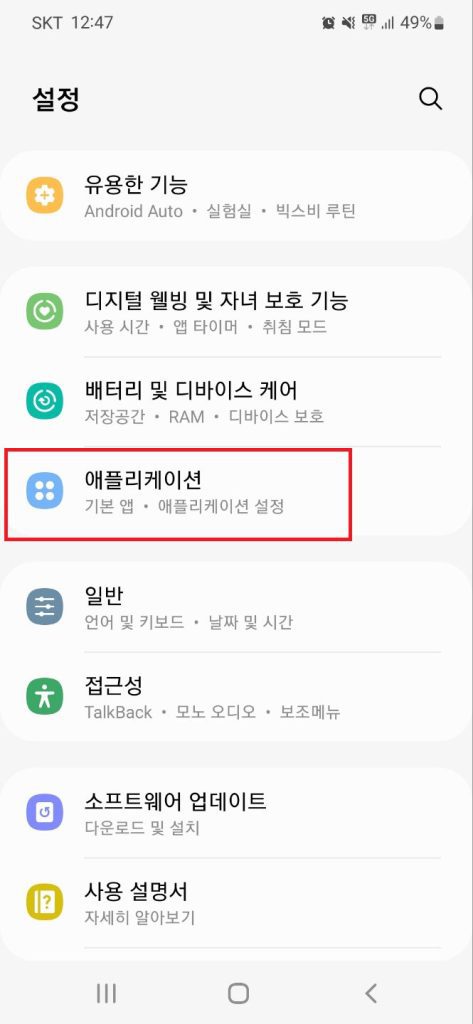
애플리케이션 메뉴를 터치해줍니다.

구글 플레이 스토어를 터치해줍니다.
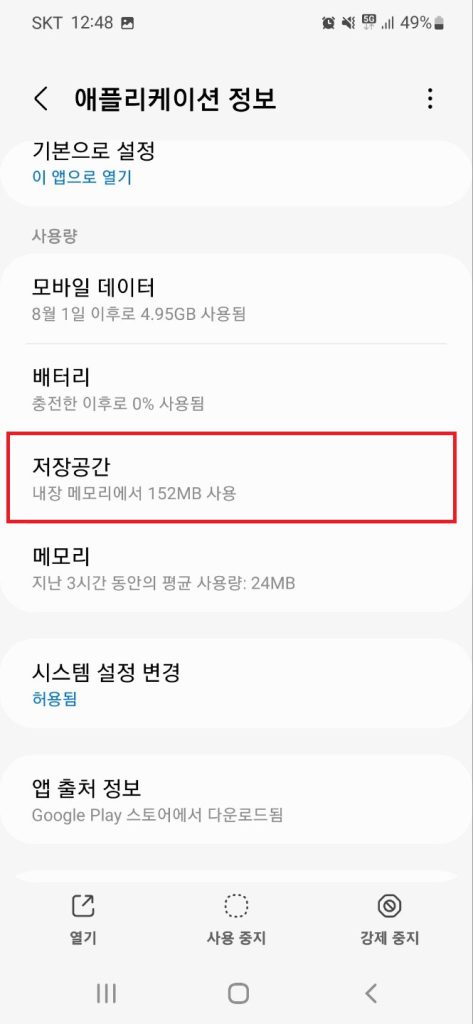
저장공간을 클릭해줍니다.
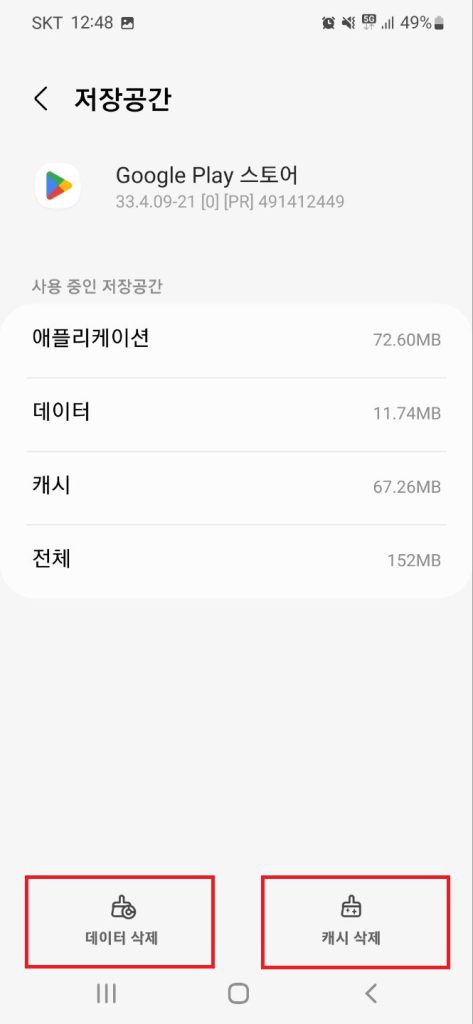
데이터 삭제와 캐시 삭제를 해주면 완료됩니다.
플레이 스토어 다운로드 안됨 저장공간 부족
위의 방법들로 거의 해결이 되실텐데요. 이도 저도 아니라면 스마트폰 내의 저장공간이 부족한지도 함께 살펴보세요. 공간이 부족 한 경우 다운로드가 안될 수 있습니다.
이럴때는 잘 사용하지 않는 어플을 삭제하거나 SD 카드를 통해 추가 저장공간을 확보하고 사용하는 방법도 있답니다.
쓸데없는 어플들을 지워주면 스마트폰 속도 향상에도 도움이 되므로 미리 저장공간에 여유를 확보하는 것도 좋은 방법이 될 수 있어요.
재부팅 하기
스마트폰도 컴퓨터처럼 장기간 사용하면 속도가 느려지거나 오류가 발생 할 수 있어요. 그래서 주기적으로 재부팅을 통해 환기 시켜주시면 휴대폰 성능 향상에도 도움이 된답니다.
구글 고객센터를 통해서도 몇 가지 해결책들이 있으니 위의 방법으로 어려울 때 참고 해보세요. 해당 포스팅이 도움 되셨다면 많은 공유 부탁드립니다.
함께 보면 좋은 정보
